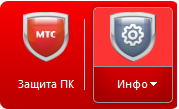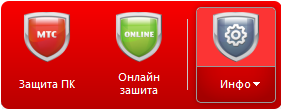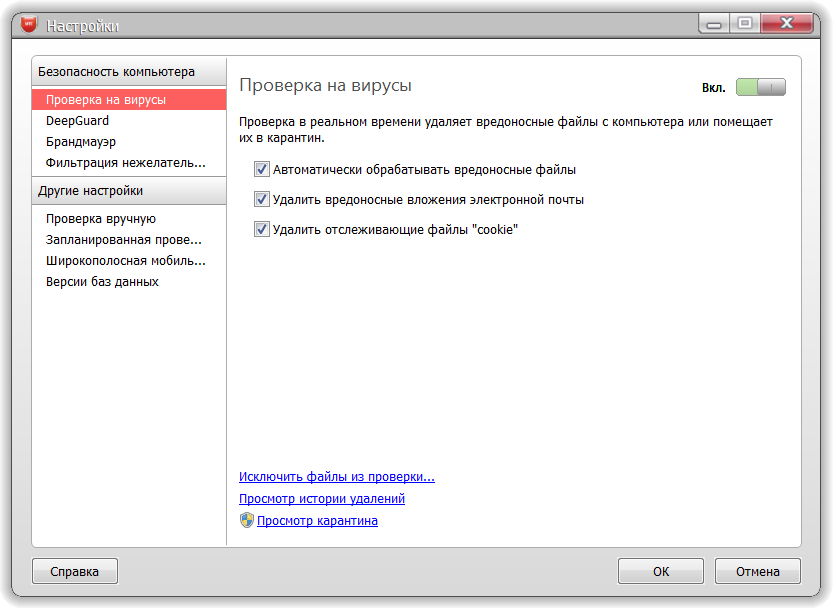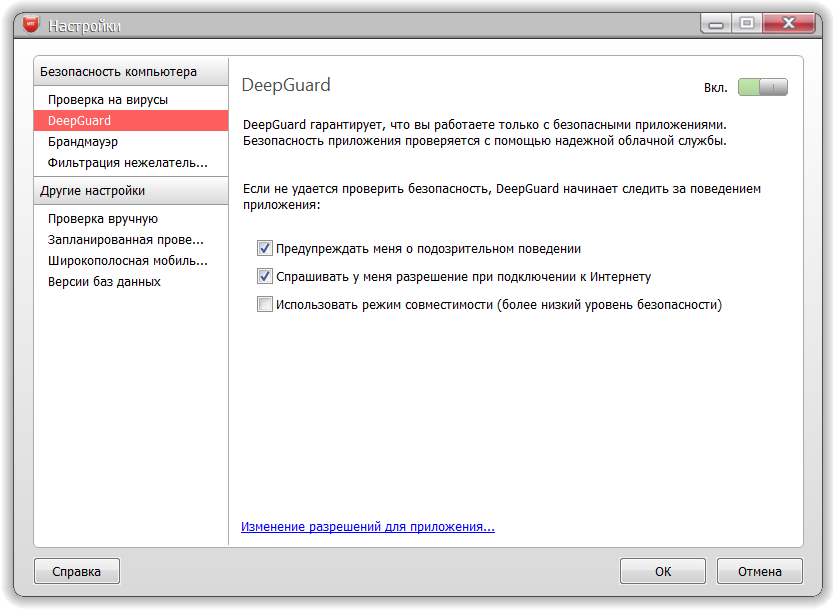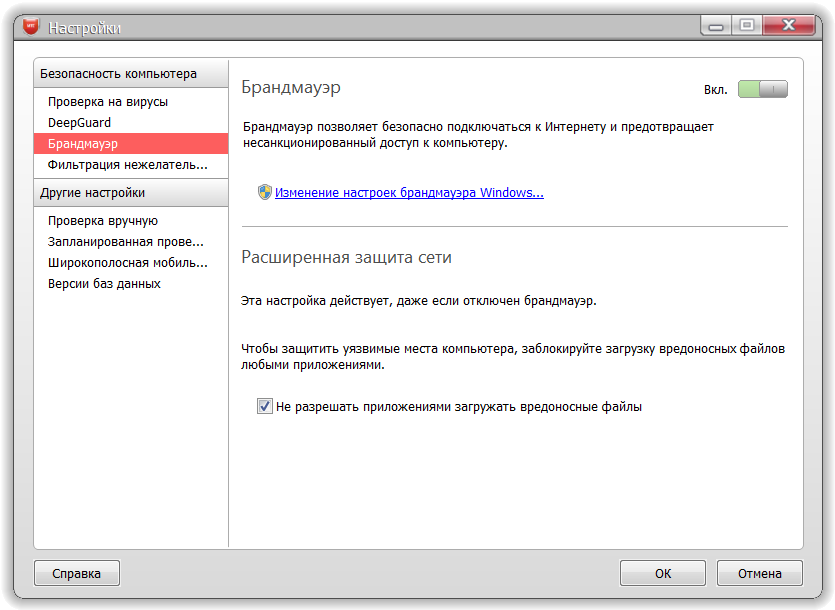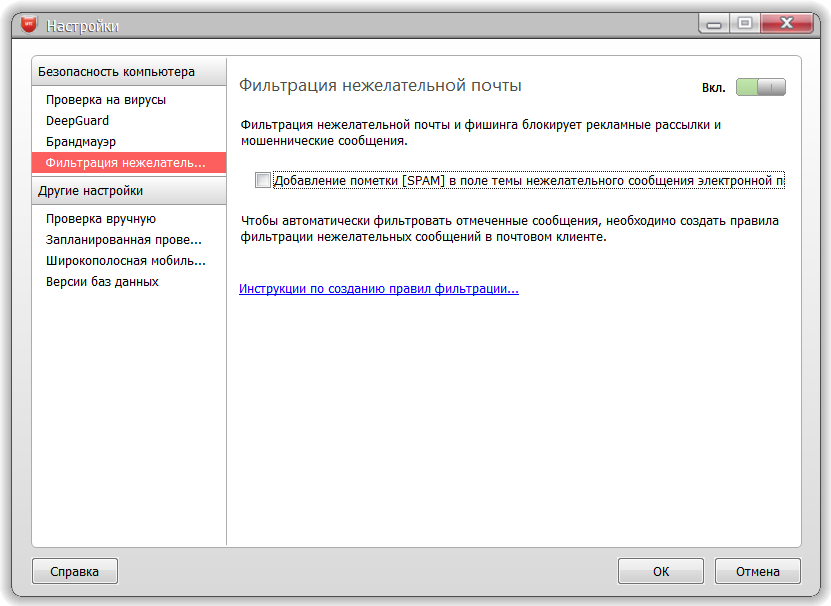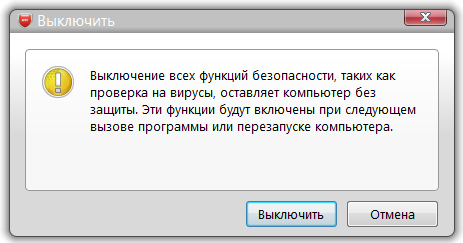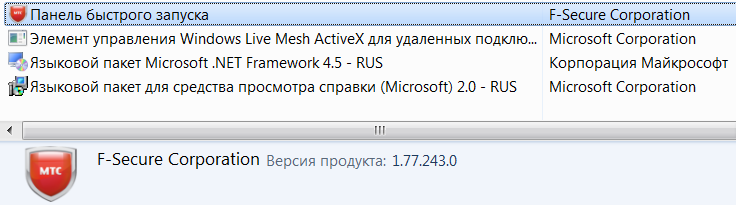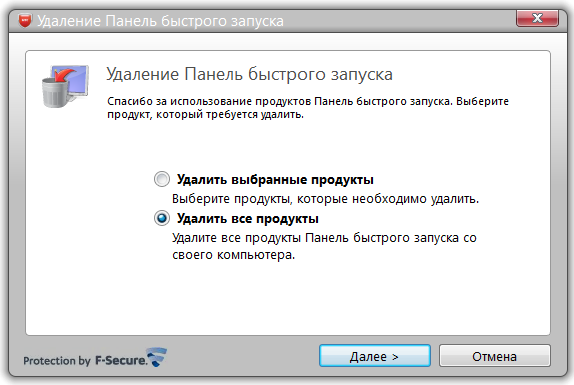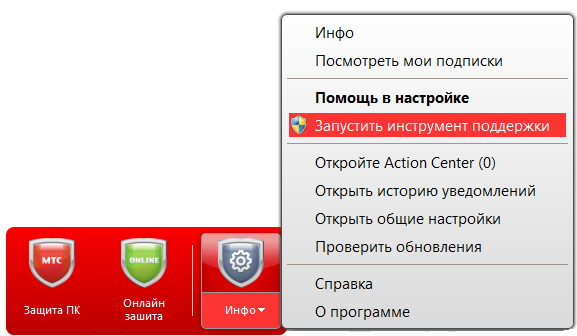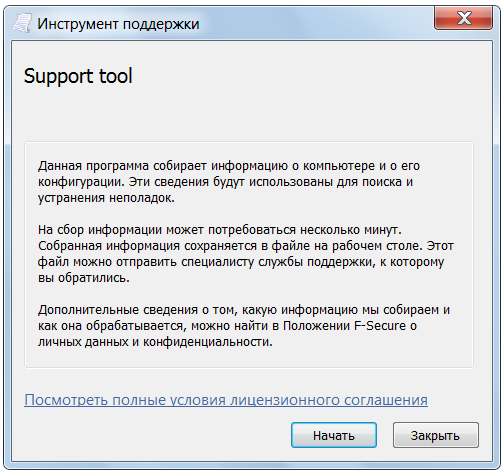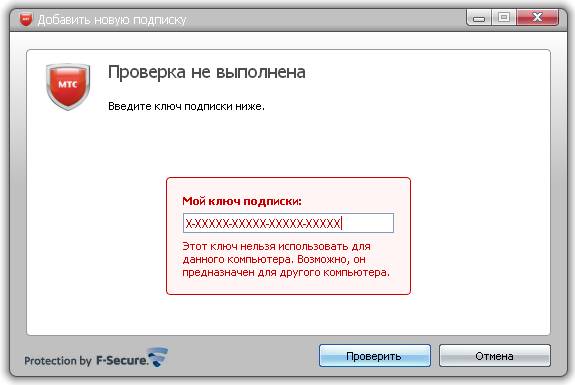Антивирус
Антивирус – это программа, разработанная специально для защиты всех видов компьютеров и ряда мобильных устройств от вредоносного программного обеспечения в сети Интернет.
С услугой «Антивирус» Ваш компьютер, планшет или мобильный телефон всегда под защитой! Играйте в любимые игры, смотрите онлайн фильмы и просто общайтесь с друзьями в социальных сетях.
Наши преимущества:
- Выгодно: при первой подписке — 30 дней пользования в подарок!
- Просто: оформить подписку на услугу можно в Личном кабинете МГТС.
- Удобно: сначала пользуйтесь услугой, а оплачивайте потом!
Стоимость антивируса будет включена в Единый счет за услуги связи.
Антивирус «Лаборатории Касперского»
Установите на свой компьютер продукт «Лаборатории Касперского». На ваш выбор предлагается два антивирусных решения:
- «Kaspersky Internet Security» (на 2 или 3 устройства) – позволяет Вам искать информацию, совершать покупки и общаться в интернете, не беспокоясь об угрозах. При этом работа антивируса на Вашем компьютере практически незаметна. В состав входит модуль Родительского контроля.
- «Kaspersky Anti-Virus» (на 1 ПК) – это решение для базовой защиты Вашего компьютера от вредоносных программ. Продукт защищает Ваш компьютер от основных видов угроз, не замедляя работу системы.
Антивирус «Лаборатории Касперского» доступен для устройств с ОС Windows, Android.
Антивирус «Компании Dr.Web»
Выберите необходимый уровень антивирусной защиты с одним из трех лицензионных решений «Компании Dr.Web»:
- «Dr.Web Классик» – минимально-необходимая защита для Вашего компьютера от вредоносных программ.
- «Dr.Web Стандарт» – базовая защита для Вашего компьютера от вредоносных программ, усиленная антиспамом.
- «Dr.Web Премиум» – комплексная защита для Вашего компьютера от интернет-угроз.
Антивирус «Компании Dr.Web» в настоящее время доступен только для устройств с ОС Windows.
- Автоматическая проверка файлов
- Поиск устройства в случае потери или кражи
- Блокировка и возможность удаленно стереть данные с потерянного устройства
- Проверка ссылок в полученных SMS-сообщениях
- Фильтрация нежелательных звонков и SMS
- Личные контакты, скрытые от посторонних глаз
| Антивирус Dr.Web Классик | Антивирус Dr.Web Стандарт | Антивирус Dr.Web Премиум | |
|---|---|---|---|
| Цена подписки (на 1 ПК) | 69 руб./мес. | 79 руб./мес. | 89 руб./мес. |
| Цена подписки (на 2 ПК) | 89 руб./мес. | 109 руб./мес. | 119 руб./мес. |
| Переход на другой тарифный пакет без доплаты | + | + | + |
| Приостановка подписки (минимум на 1 месяц) | + | + | + |
| Обновления вирусных баз | + | + | + |
| Обновления программных модулей Dr.Web | + | + | + |
| Техническая поддержка | + | + | + |
| Антивирусная защита: | |||
| Компоненты защиты ОС Windows | + | + | + |
| Антивирус | + | + | + |
| Антируткит | + | + | + |
| Антишпион | + | + | + |
| Брандмауэр | + | + | + |
| Антиспам | + | + | |
| Веб-антивирус | + | ||
- Процессор: способный работать с Windows 7 и Windows Vista
- Требования к памяти: 512 Мбайт (рекомендуется 1 Гбайт)
- Дисковое пространство: максимально 600 Мбайт во время установки
- Рекомендуемые браузеры: Internet Explorer 6.0 и выше, Mozilla Firefox 2.5 и выше
- Высокая скорость подключения к Интернету
* Система должна соответствовать минимальным требованиям Windows 7/8 / Vista, установленным компанией Microsoft.
Microsoft Windows XP, Windows XP Home, Professional и Media Center
- Процессор: Intel Pentium III 600 МГц или выше
- Требования к памяти: 256 Мбайт (рекомендуется 512 Мбайт)
- Дисковое пространство: максимально 600 Мбайт во время установки
- Рекомендуемые браузеры: Internet Explorer 6.0 и выше, Mozilla Firefox 2.5 и выше
- Высокая скорость подключения к Интернету
«Расширенный»
- Защита от вирусов
- Защита от программ-шпионов
- Защита от рекламных программ
- Контроль доступа или антиспам-фильтр
- Защита от вирусов
- Защита от программ-шпионов
- Защита от рекламных программ
- Контроль доступа и антиспам-фильтр
| Сравнение пакетов программ | Пакеты программ | |||
|---|---|---|---|---|
| «Базовый» | «Расширенный 1» | «Расширенный 2» | «Полный» | |
| Простота установки и использования | + | + | + | + |
| Блокировка вирусов, шпионского и другого вредоносного ПО в реальном времени | + | + | + | + |
| Немедленная защита от новых угроз (F-Secure DeepGuard 2.0) | + | + | + | + |
| Брандмауэр для защиты от хакеров | + | + | + | + |
| Защита при работе в Интернете (выявление опасных веб-узлов и защита учетных данных) | — | + | + | + |
| Защита детей от нежелательного веб-контента | — | + | — | + |
| Фильтрация нежелательной почты и фишинг-сообщений | — | — | + | + |
| Стоимость подписки, мес./руб. | 79 | 109 | 109 | 129 |
Стоимость указана с учётом всех налогов.
Если к Вам поступило уведомление о том что вы используете старую версию программы «МТС.Антивирус» то рекомендуем Вам произвести обновление. Для этого Вам необходимо авторизоваться в Личном кабинете пользователя и перейти в раздел управления услугой МТС Антивирус. Далее, Вам необходимо скачать и произвести установку доступной версии программы «МТС.Антивирус». Ссылкой для скачивания является Ваш текущий ключ подписки. После завершения установки, программа «МТС.Антивирус» автоматически активируется и продолжит работу. Для корректного завершения, установки потребуется перезагрузить Ваш компьютер. Обновление антивируса предоставляется бесплатно и никак не повлияет на работоспособность компьютера, качество предоставления услуг Домашнего Интернета и ТВ.
- Устаревшая версия программы «МТС.Антивирус». Для продолжения использования программы «МТС.Антивирус» в нормальном режиме проделайте шаги описанные в подразделе «Рекомендуемое обновление».
- Недостаток денежных средств на лицевом счету. При недостатке денежных средств услуга «МТС.Антивирус» временно блокируется. Для продолжения использования программы «МТС.Антивирус» необходимо пополнить лицевой счет на нужную сумму (разблокировка происходит через нескольких часов).
- Удаление используемой подписки в Личном кабинете. Если Вы случайно либо намеренно нажали кнопку «Отказаться» напротив заказанного ранее ключа подписки, то установленная версия программы «МТС.Антивирус» будет заблокирована. Для возобновления работы программы «МТС.Антивирус» Вам необходимо заново выбрать желаемый пакет, затем скачать и установить новую версию программы по полученной ссылке в Личном кабинете пользователя.
- зайдите в Личный кабинет;
- активируйте услугу в разделе «МТС.Антивирус»: в течение первых 30 дней с момента активации денежные средства за пользование услугой не списываются.
Подписка на «МТС.Антивирус» оформляется в Личном кабинете пользователя услуги «Домашний Интернет» от МТС. Вы получаете уникальный ключ для активации программы. Система оплаты сервиса — авансовая: средства за использование антивируса в следующем месяце автоматически списываются с вашего лицевого счета в момент оплаты услуги «Домашний Интернет» от МТС. Оформить подписку
Описание
После установки программы «МТС.Антивирус», на рабочем столе ПК должен появится соответствующий значок , при клике которого отобразится панель быстрого запуска. В данной панели будут доступны основные разделы «МТС.Антивирус». Если у Вас установлен пакет «МТС.Антивирус» + Базовый либо «МТС.Антивирус» + Антиспам, то панель быстрого запуска будет отображать два основных раздела «Защита ПК» и «Инфо».
Если у Вас установлен пакет «МТС.Антивирус» + Родительский Контроль либо «МТС.Антивирус» + Полный, панель быстрого запуска будет содержать дополнительный раздел «Онлайн Защита».
При каждой загрузке операционной системы, программа «МТС.Антивирус» будет запускаться автоматически. Внешний вид раздела «Защита ПК»:
- запустить полную либо выборочную проверку ПК на наличие вирусов и шпионских программ;
- проверить актуальность антивирусных баз;
- восстановить либо удалить файл из «карантина»;
- настроить профили «Брандмауэра» Windows;
- отключить функции обеспечения безопасности (не рекомендуется);
- изменить правила по отслеживанию поведения приложений;
- изменить основные настройки защиты ПК.
Подраздел «Статистика» отображает историю проверки, блокировки и удаления заражённых файлов на ПК с момента установки программы «МТС.Антивирус».
- Так же, на основной экран «Защиты ПК» выведены самые часто используемые инструменты:
- проверка ПК на наличие вирусов и шпионских программ;
- проверка актуальности антивирусных баз;
- изменение основных настроек защиты ПК.
Внешний вид раздела «Онлайн Защита»:
Содержание раздела «Онлайн Защита»:
Подраздел «Пользователи» предназначен для просмотра и изменения созданных правил — применяемых к существующим учетным записям пользователей ПК.
Подраздел «Задачи» содержит основные инструменты раздела «Онлайн Защита», которые позволяют:
- создавать правила ограничения доступа к веб-узлам по категориям и списку;
- создавать правила по ограничению времени посещения сети Интернет;
- переходить в режим редактирования учетных записей Windows;
- переходить в режим создания новых учетных записей Windows;
- редактировать списки разрешенных и запрещённых веб-узлов;
- проверять актуальность баз данных.
Подраздел «Статистика» отображает историю использования сети Интернет для всех учетных записей на ПК.
- Так же, на основной экран «Онлайн Защита» выведены самые часто используемые инструменты:
- создание правил ограничения доступа к веб-узлам по категориям и спискам;
- создание правил по ограничению времени посещения сети Интернет;
- создание новой учетной записи Windows.
- изменить параметры проверки ПК на наличие вирусов;
- исключить из цикла проверки те файлы, которые Вы считаете безопасными;
- отключить функцию проверки (не рекомендуется).
Инструмент «DeepGuard» предназначен для онлайн блокировки вредоносного поведения и удаления вредоносных приложений установленных на ПК. Так же, в подразделе «DeepGuard» можно:
- изменить параметры оповещения о деятельности установленных приложений;
- исключить из области отслеживания те приложения, которые Вы считаете безопасными;
- отключить функцию отслеживания поведения приложений (не рекомендуется).
В подразделе «Брандмауэр» можно выполнить следующие настройки:
- отключить функцию безопасной загрузки файлов из сети Интернет (не рекомендуется);
- отключить «Брандмауэр» Windows (не рекомендуется);
- изменить настройки «Брандмауэра» Windows.
Инструмент «Фильтрация нежелательной почты» предназначен для защиты почтовых ящиков от нежелательной электронной почты. В данном подразделе можно:
- включить добавление пометки [SPAM] в поле темы нежелательного сообщения;
- отключить фильтрацию нежелательной почты.
Данный инструмент доступен для использования только при установке пакетов «МТС.Антивирус» + Антиспам» либо «МТС.Антивирус» + Полный.
Для прекращения работы основных инструментов защиты «МТС.Антивирус» вам необходимо перейти в раздел «Защита ПК», затем открыть подраздел «Инструменты» и выбрать функцию «Выключить».
После нажатия кнопки «Выключить», все основные функции «Защиты ПК» будут временно приостановлены. Функцию отключения защиты ПК нужно использовать с осторожностью! Ни в коем случае не отключайте защиту, если об этом Вас попросит посещаемый Вами WEB-сайт либо приложение в момент установки на ПК!
На ПК зайдите в «панель управления» и воспользоваться пунктом «Установка и удаление программ». Для удаления программы «МТС.Антивирус» выберите из списка «Панель быстрого запуска» и нажмите кнопку «Удалить» либо «Удалить/Изменить».
Чтобы полностью удалить все компоненты программы «МТС.Антивирус» выберите пункт «Удалить все продукты» и нажмите кнопку «Далее».
Процесс удаления может занять 5-7 минут. После завершения удаления может потребоваться перезагрузка ПК.
Если при использовании «МТС.Антивирус» у Вас возникают проблемы, то перед обращением в техническую поддержку, желательно подготовить информационный отчет о работе «МТС.Антивирус». Для этого вам необходимо:
- Кликнуть иконку «МТС.Антивирус» на рабочем столе
- Кликнуть нижнюю часть иконки раздела «Инфо» на панели быстрого запуска;
После завершения мастера подготовки отчета «Support tool» на рабочем столе Вашего ПК появится ZIP архив «fsdiag», который Вы можете отправить в адрес технической поддержки ПАО МТС с описанием возникшей проблемы.
При попытке ввести новый ключ подписки в соответствующем окне программы «МТС.Антивирус» высвечивается сообщение с ошибкой:
«Проверка не выполнена. Этот ключ нельзя использовать для данного компьютера. Возможно, он предназначен для другого компьютера.» Решение:
Необходимо удалить текущую версию «МТС.Антивирус» и установить новую. Ссылка для скачивания новой версии будет доступна в Вашем Личном кабинете рядом с заказанным ключом «МТС.Антивирус».